장치 정리 도구를 사용하여 Windows 10에서 존재하지 않는 모든 장치 제거
장치 정리 도구 는 (Device Cleanup Tool)Windows 컴퓨터 에서 오래되고 존재하지 않거나 사용되지 않는 이전 하드웨어 장치를 여러 개 또는 모두 제거할 수 있는 무료 휴대용 도구입니다 . 존재하지 않는(Non-present devices) 장치는 한 번 설치되었지만 더 이상 컴퓨터에 연결되지 않은 장치입니다. 내장된 Windows 장치 관리자(Windows Device Manager) 를 사용하면 장치를 하나씩 삭제할 수 있습니다. 한 번에 모두가 아닙니다. 이것은 이 장치 정리 도구(Device Cleanup Tool) 로 가능한 일 입니다. 하나, 여러 개 또는 모든 존재하지 않는 장치를 선택하고 함께 삭제할 수 있습니다.
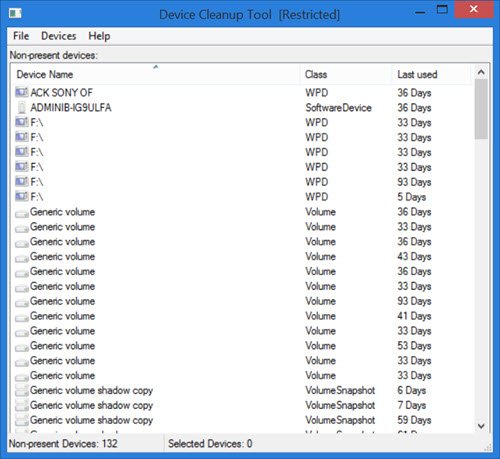
존재하지 않는 모든 장치 제거
장치 정리 도구(Device Cleanup Tool) 를 사용하는 것은 매우 쉽습니다. Uwe Sieber 웹사이트(Uwe Sieber website) 에서 zip 파일을 다운로드하기만 하면 됩니다(Simply) . zip 폴더의 압축을 풀면 두 가지 버전의 장치 정리 도구(Device Cleanup Tool) 가 표시됩니다 . 하나는 32비트용이고 다른 하나는 64비트 PC용입니다. 시스템에 적합한 .exe 파일을 (.exe)두 번 클릭(Double-click) 합니다 .
이 도구는 PC에 존재하지 않는 장치를 즉시 나열합니다. 장치 이름, 클래스 및 장치를 마지막으로 사용한 날짜로부터의 일수가 표시됩니다. 36일, 59일 등 마지막으로 사용한 날짜를 이미지에서 확인할 수 있습니다.
도구의 도움말 파일에 언급된 대로 (Help)장치 정리(Device Cleanup) 도구 에 나열된 모든 장치 는 현재 '없음'입니다. 즉, 일반적으로 다음과 같은 문제 코드 45가 있습니다.
CM_PROB_PHANTOM, The device currently exists only in the registry.
'마지막 사용' 시간은 다음 위치 에 있는 장치 레지스트리 키의 쓰기 시간에서 가져옵니다.(Write)
HKEY_LOCAL_MACHINE\SYSTEM\CurrentControlSet\Enu
일부 Windows PC(PCs) 에서 이 시간은 시작에 따라 계산됩니다. 따라서 이러한 PC(PCs) 의 장치 는 동일한 수명을 갖습니다. 그러나 대부분 의 Windows 에서는 장치가 활성화될 때 시간이 설정됩니다. 따라서 이러한 시스템의 경우 '마지막 사용' 시간이 관련됩니다.
장치 정리(Device Cleanup) 도구에서 생성된 목록 에서 하나, 여러 개 또는 모든 장치를 선택하고 함께 삭제할 수 있습니다. 장치를 다시 부착하면 다음에 도구를 사용할 때 새 장치로 감지됩니다.
장치 정리(Device Cleanup) 도구 의 도구 모음에는 파일(– File) , 장치(Devices) 및 도움말(Help) 의 세 가지 탭이 있습니다 .
파일(File) 을 클릭하면 새로 고침(Refresh) (F5), 시스템 복원 지점 생성(Create System Restore Point) , Windows 장치 관리자 표시(Show Windows Device Manager) 및 종료(Exit) 와 같은 기능을 볼 수 있습니다 .
'Windows 장치 관리자 표시'를 클릭하면 내장된 장치 관리자 가 열립니다. Windows 장치 관리자 의 바로 가기와 같습니다 . 비PnP 장치 및 '소프트' 장치는 장치 정리(Device Cleanup) 도구에 나열되지 않습니다. 자동으로 다시 설치할 수 없기 때문입니다. 따라서 이를 삭제하려면 (Hence)Windows 장치 관리자(Windows Device Manager) 를 사용해야 합니다 .
이 도구의 작성자는 Microsoft MEDIA(Microsoft MEDIA) 클래스 장치 에 주의해야 한다고 경고합니다 . 이러한 장치를 삭제하기 전에 목록에 있는 장치로 수행할 작업을 알고 있는지 확인 하십시오.(Make)
장치(Devices) 탭에서는 모든 장치 선택(Select all) 및 선택한 장치 제거(Remove selected) 를 수행할 수 있습니다. 단일 장치를 삭제하려면 장치를 마우스 오른쪽 버튼으로 클릭하고 장치 제거(Remove Device) 를 클릭하십시오 . 장치(Remember) 를 제거하려면 관리자 권한이 있어야 합니다. 그렇지 않으면 '액세스 거부' 오류가 발생할 수 있습니다.
도움말(Help) 탭 은 버전 번호를 포함하여 도구에 대한 세부 정보를 제공합니다.
장치 정리 도구 무료 다운로드
이 웹 페이지(web page)(web page) 에서 도구를 다운로드할 수 있습니다 .
여러분 중 일부는 Device Remover 도 살펴보고 싶어할 수 있습니다 .(Some of you might want to have a look at Device Remover too.)
Related posts
Device는 Windows 11/10에 installation error를 추가해야합니다
Realtek Network Controller는 Device Manager에서 발견되지 않았습니다
HP 3D DriveGuard 우발적 인 방울 후 손상으로부터 Hard Drive를 보호합니다
Windows 10에서 PowerShell를 사용하는 Export and Backup Device Drivers
Find, Unknown Devices 또는 Hardware 용 download and install Drivers
Windows에서 장치 관리자로 할 수 있는 7가지
Make Disk Cleanup Tool Windows10에서 모든 임시 파일을 삭제하십시오
HID 호환 TouchScreen Driver이 Device Manager에서 누락되었습니다
Best Windows 10 용 무료 Driver Update Software
Windows 11/10 DriverView에서 모든 장치 드라이버 목록을 표시하는 방법
Fix Device Windows 10 컴퓨터에서 마이그레이션 된 메시지가 아닙니다
Install Realtek HD Audio Driver Failure, Error OxC0000374 Windows 10
Windows 10 용 WiFi 드라이버를 설치하는 방법
Cleanmgr+은 고전적인 Windows Disk Cleanup Tool의 대안입니다
Bluetooth 장치 제어를 통해 스마트폰을 Windows 7 PC에 연결
Fix Windows 11/10 에서이 device error를 사용하려면 WIA driver가 필요합니다
Delete Temporary Files Disk Cleanup Tool를 사용하여 Windows 10에서
Display driver NVLDDMKM Windows 10에서 응답을 중지했습니다
iOS 기기 충전을 위해 타사 케이블을 믿어야 하나요?
Unknown Device Manager의 Find Drivers Device Manager에서 Devices
